Spørsmål
Problem: Hvordan fikse Corsair-mikrofonen som ikke fungerer på Windows?
Hei. Jeg får problemet med hodesettet mitt. Corsair-en. Det fungerer ikke på Windows for meg. Noen ganger svikter lyden meg også, men hovedproblemet er mikrofonen som ikke fanger opp noen lyder mens jeg spiller med vennene mine på nettet. Det fungerer fint på telefonen min, så problemet er med Windows, det er jeg sikker på. Hjelp meg.
Løst svar
Corsair-mikrofonen som ikke fungerer på Windows er problemet som folk støter på når headsettet slutter å fungere, og repetisjonen av problemet blir veldig irriterende når mikrofonen er nødvendig for nettarbeid eller studere. De vanlige rapportene fra brukere viser at signalkvaliteten kan påvirke muligheten til å ta opp lyd. Systeminnstillingene kan også være feil, så problemet oppstår.
Problemet kan kreve ominstallering av headset-driverne når disse er ødelagt eller påvirket på annen måte. Driverproblemer[1] og korrupte systemfiler forårsaker ofte problemer med maskinen og vanlige prosesser eller tredjepartsapplikasjoner. De kan inkludere Corsair-mikrofon som ikke fungerer på Windows.
Disse problemene kan utløses av Windows-operativsystemoppgraderingen fordi det er problemer forårsaket av den manglende systemfilen eller feil styring av operativsystemet. Programvareoppgraderinger kan også føre til problemer med utstyr og kompatibilitet. Se etter de nyere oppdateringene uten feil, for eksempel.[2]
Den raske måten å fikse Corsair-mikrofonen som ikke fungerer på Windows, er å koble fra og koble til headsettet eller mikrofonen, sjekke aktiveringsalternativet på systemet og standardinnstillingene. Disse problemene kan være relatert til tidligere skadelig programvare[3] infeksjoner og rester, så løp ReimageMac vaskemaskin X9 å ta vare på de berørte filene og programmene hvis de er rotårsaken før du går videre med manuelle løsninger.
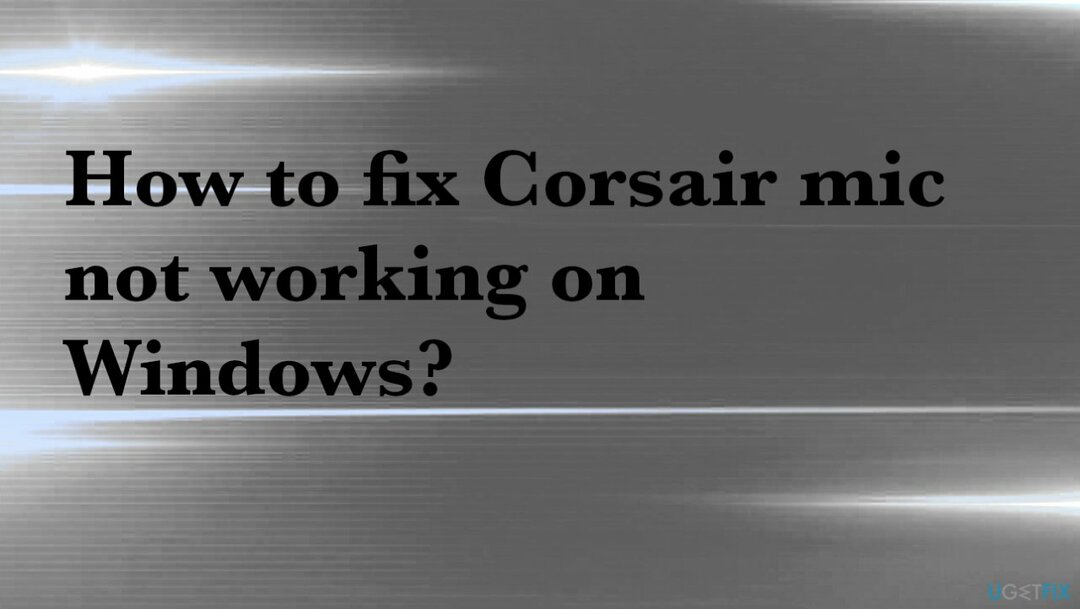
1. Gjør Corsair til standardenheten
For å reparere skadet system, må du kjøpe den lisensierte versjonen av Reimage Reimage.
- Åpen Kontrollpanel.
- Endring Se ettertil Store ikoner.
- Å velge Lyd.
- Naviger til Opptak-fanen.
- Venstreklikk på Corsair Microphone og velg Egenskaper-knappen.
- Gå til fanen Avansert i vinduet Mikrofonegenskaper og sjekk Standardformat seksjon.
- Velge 2kanal, 16 bit, 44100 Hz (CD-kvalitet).
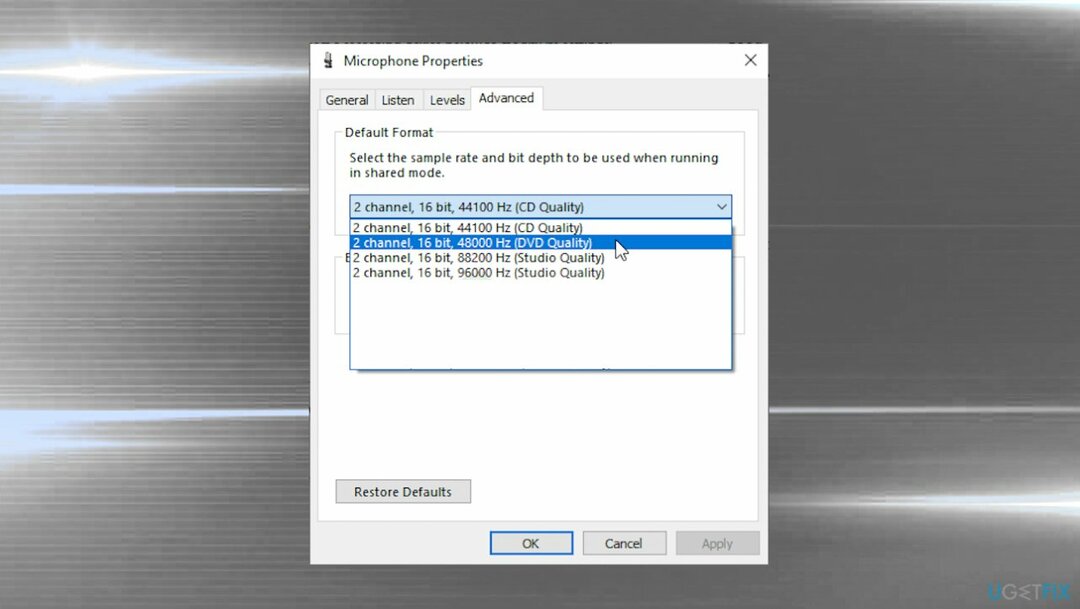
- Gå deretter tilbake til lydvinduet.
-
Høyreklikk enheten og velg Satt som standard.
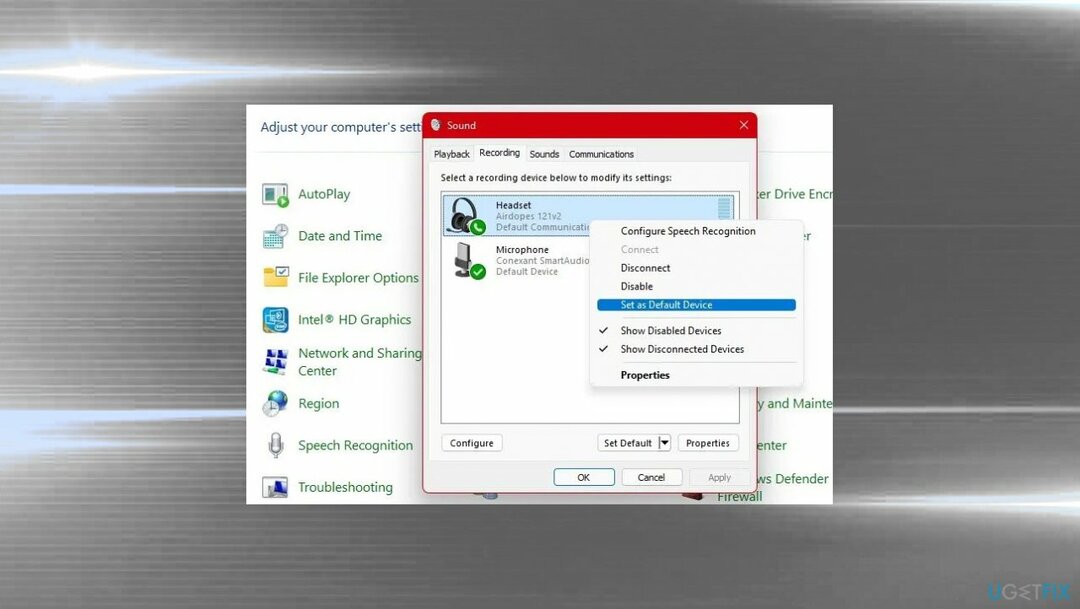
- Klikk Søke om og Ok.
2. Feilsøking
For å reparere skadet system, må du kjøpe den lisensierte versjonen av Reimage Reimage.
- Åpen Innstillinger.
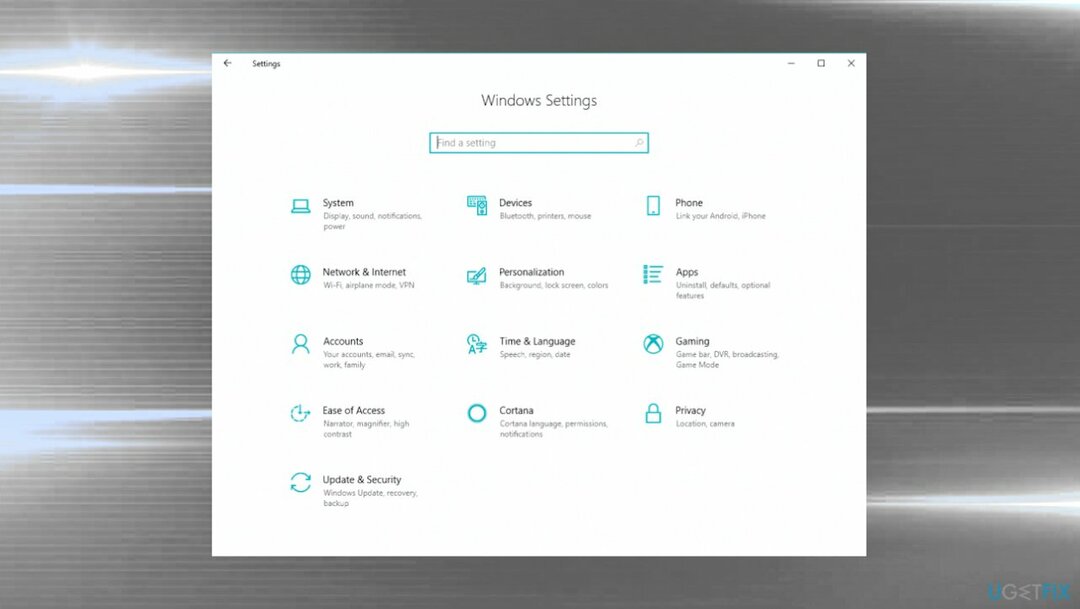
- Klikk SystemellerOppdatering og sikkerhet på Windows 10.
- Truffet Feilsøking.
- Andre/Ytterligere feilsøkere.
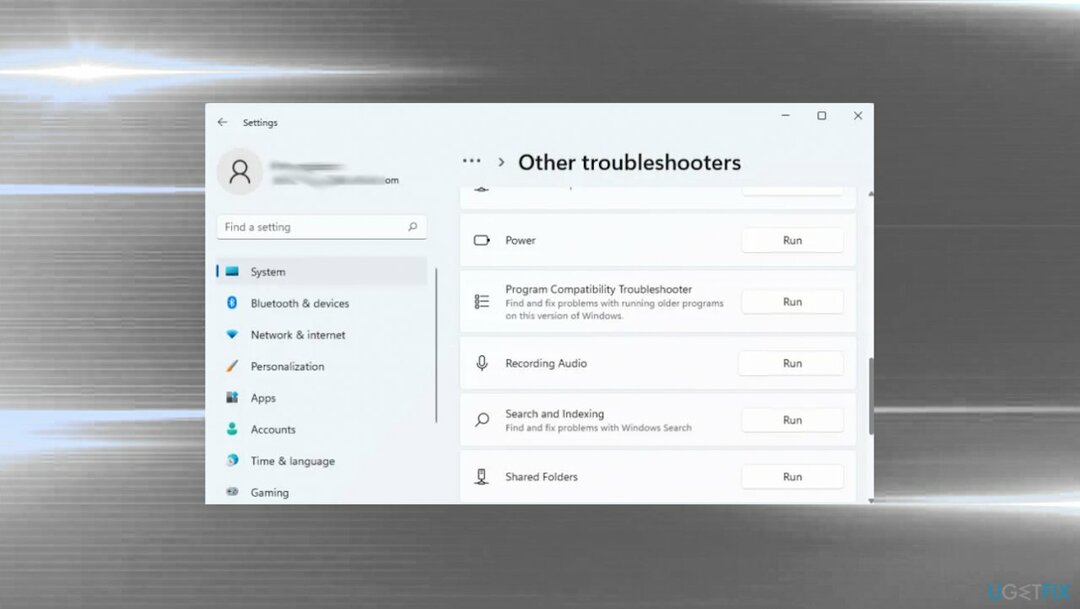
- Se etter feilsøking for lydopptak.
- Klikk deretter på Kjør feilsøking knapp.
3. Installer lyddrivere på nytt
For å reparere skadet system, må du kjøpe den lisensierte versjonen av Reimage Reimage.
- Åpen Enhetsbehandling.
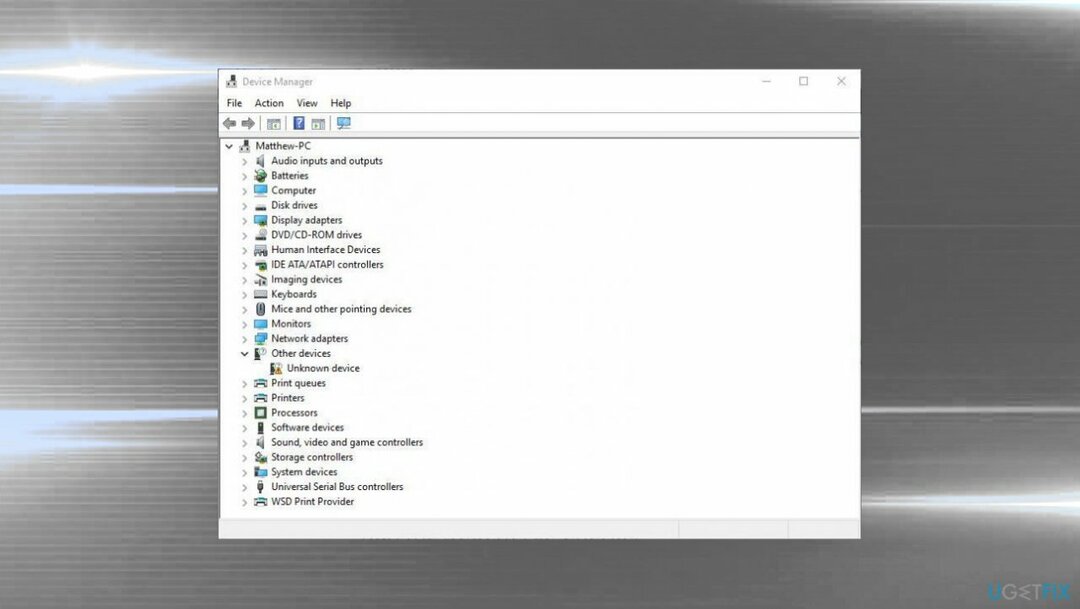
- Utvide Lyd, video og spillkontrollere.
- Høyreklikk Corsair-lyddriveren og velg Avinstaller enhet fra menyen.
- Start datamaskinen på nytt.
- Drivere bør installeres automatisk fra bunnen av etter omstart.
4. Gi apper tilgang til mikrofonen
For å reparere skadet system, må du kjøpe den lisensierte versjonen av Reimage Reimage.
- Åpne Innstillinger app ved å trykke på Windows- og I-tastene. Du kan også søke etter det.
- Gå til Personvern seksjon.
- På venstre side av vinduet bør du se App-tillatelser seksjon.
- Rull ned til du kommer til Mikrofon og klikk på det.
- Sjekk om Mikrofontilgang for denne enheten alternativet er på. Hvis det ikke er det, klikk på Endring og sett glidebryteren til på.
- Bytt glidebryteren under Gi apper tilgang til mikrofonen din mulighet til På.
- Rull ned i listen over installerte apper på datamaskinen din. Bytt glidebryteren ved siden av appene du vil gi tilgang.
- Start datamaskinen på nytt.
Reparer feilene dine automatisk
ugetfix.com-teamet prøver å gjøre sitt beste for å hjelpe brukere med å finne de beste løsningene for å eliminere feilene deres. Hvis du ikke ønsker å slite med manuelle reparasjonsteknikker, vennligst bruk den automatiske programvaren. Alle anbefalte produkter er testet og godkjent av våre fagfolk. Verktøy som du kan bruke for å fikse feilen, er oppført nedenfor:
By på
gjør det nå!
Last ned FixLykke
Garanti
gjør det nå!
Last ned FixLykke
Garanti
Hvis du ikke klarte å fikse feilen ved å bruke Reimage, kontakt supportteamet vårt for å få hjelp. Vennligst gi oss beskjed om alle detaljer du mener vi bør vite om problemet ditt.
Denne patenterte reparasjonsprosessen bruker en database med 25 millioner komponenter som kan erstatte enhver skadet eller manglende fil på brukerens datamaskin.
For å reparere skadet system, må du kjøpe den lisensierte versjonen av Reimage verktøy for fjerning av skadelig programvare.

Beskytt personvernet ditt på nettet med en VPN-klient
En VPN er avgjørende når det gjelder brukerens personvern. Online trackere som informasjonskapsler kan ikke bare brukes av sosiale medieplattformer og andre nettsteder, men også din Internett-leverandør og myndighetene. Selv om du bruker de sikreste innstillingene via nettleseren din, kan du fortsatt spores via apper som er koblet til internett. Dessuten er personvernfokuserte nettlesere som Tor er ikke et optimalt valg på grunn av reduserte tilkoblingshastigheter. Den beste løsningen for ditt ultimate privatliv er Privat internettilgang – vær anonym og sikker på nett.
Datagjenopprettingsverktøy kan forhindre permanent filtap
Datagjenopprettingsprogramvare er et av alternativene som kan hjelpe deg gjenopprette filene dine. Når du sletter en fil, forsvinner den ikke ut i løse luften – den forblir på systemet ditt så lenge ingen nye data er skrevet på toppen av den. Data Recovery Pro er gjenopprettingsprogramvare som søker etter arbeidskopier av slettede filer på harddisken din. Ved å bruke verktøyet kan du forhindre tap av verdifulle dokumenter, skolearbeid, personlige bilder og andre viktige filer.